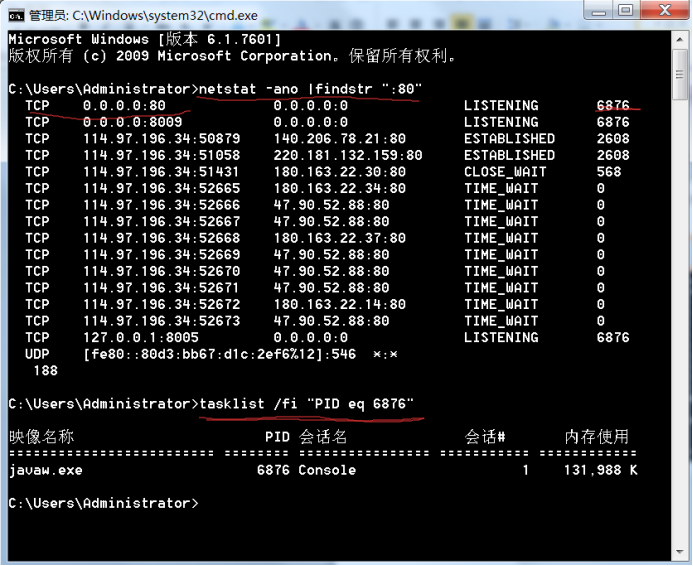首先点击File-àNew-àWeb [roject-à在Projcet Name里写项目名-à点击finish-à会出来一个框,选择NO,一个javaweb项目就创建好了。具体请看下图!
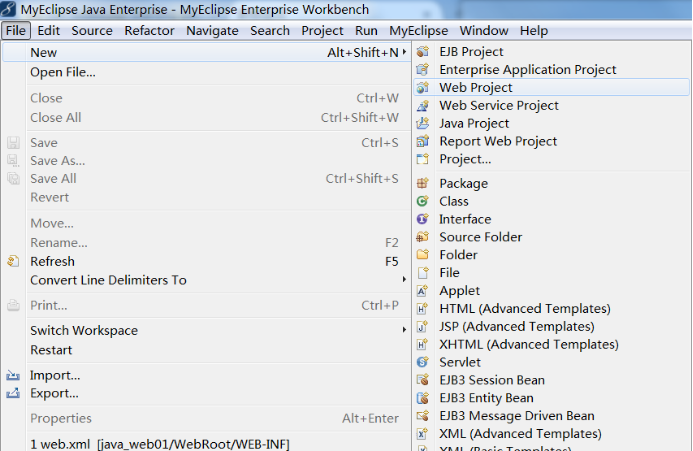
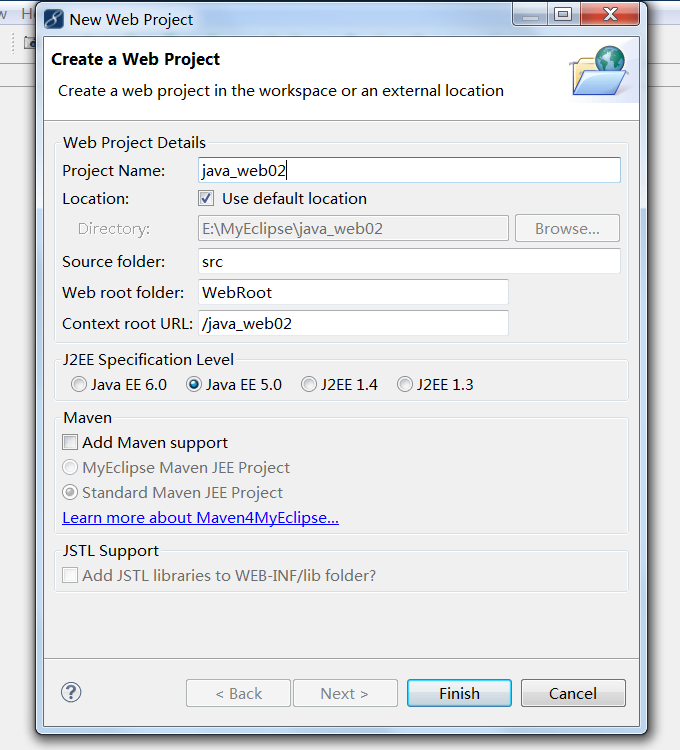
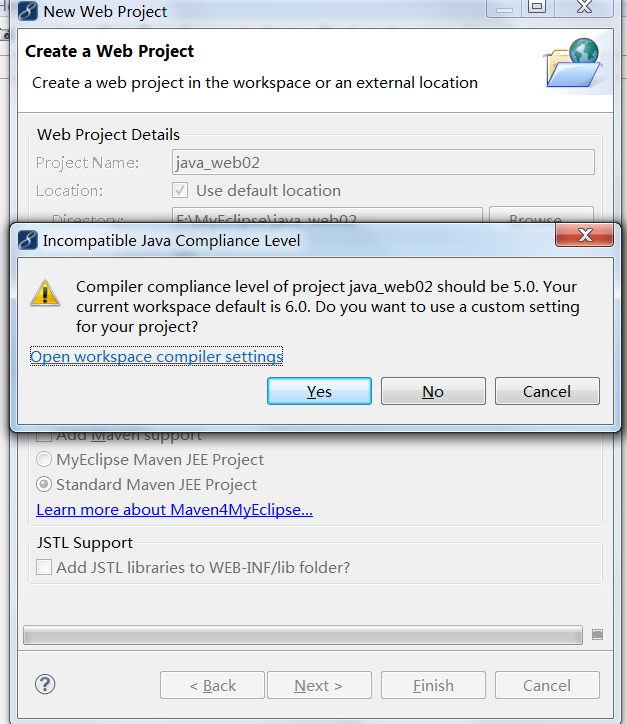
配置服务器连接:
找到Server-à下面的Tomcat 7.x点击右键-à点击Configure Server Connector-à
在Servers下找到Tomcat,点击Tomcat 7.x,然后点击Browse…选择路径,记得
一定要选择上面Enable单选框,最后点击OK。具体请看下图!
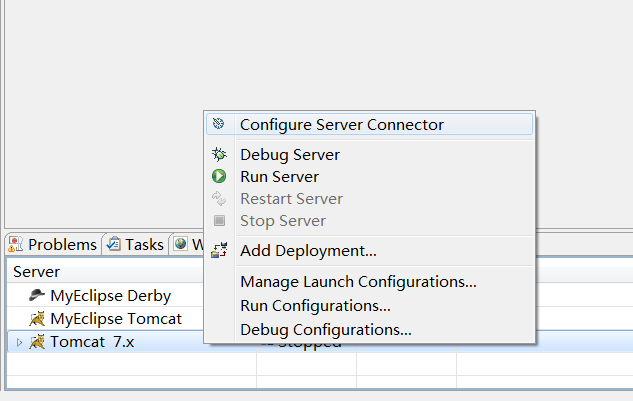

然后点击Run Server启动Tomcat,看到下面的信息:Server startup in 1156 ms说明启动成功,1156 ms不是固定的。然后点击Add Deployment…添加到指定的位置。
最后在网页上输入http://localhost:8080/java_web01/index.jsp点击回车,如果出现下图内容,说明成功了。
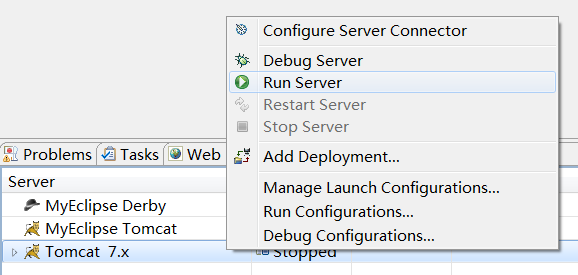

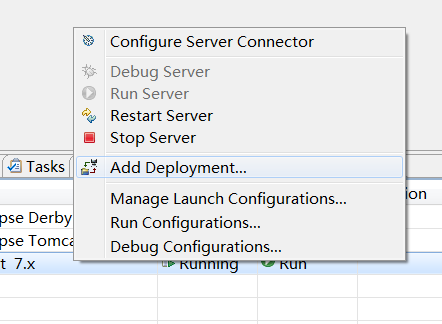

映射虚拟主机,首先修改端口号
修改端口号:
如下图找到server.xml点击打开后,找到下面的Connerctor port=”8080”,把他改成80点击保存,然后重新启动Tomcat。一定是改上面的8080,不是下面那个8080
最后去网页输入:http://localhost然后点击回车,如果出现如下界面说明端口号修改成功。
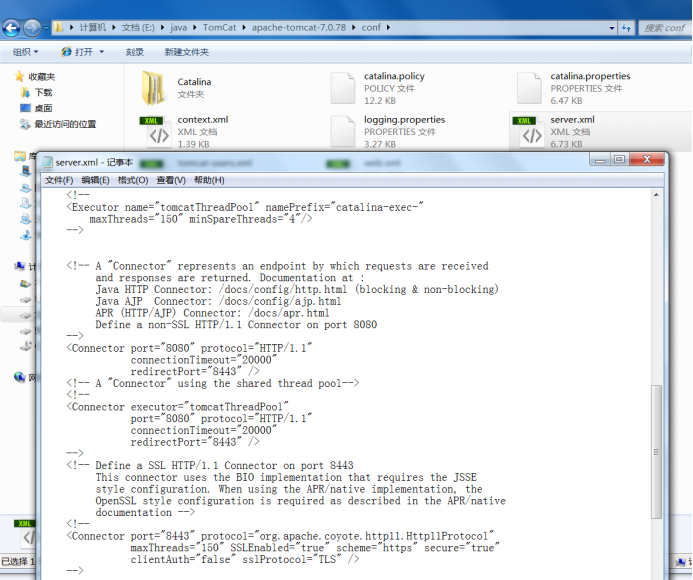
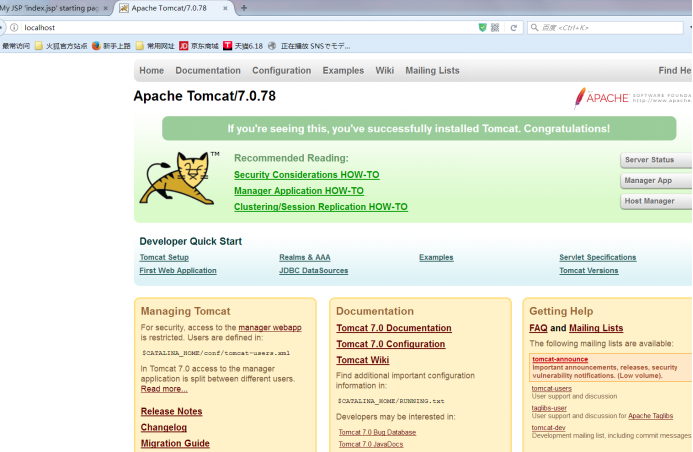
在本机上可以解析域名127.0.0.1,需要在C:\Windows\System32\drivers\etc\hosts文件里修改添加对指定的域名和127.0.0.1绑定关系。最后在server.xml文件中添加一个<Host>主机。如下图!
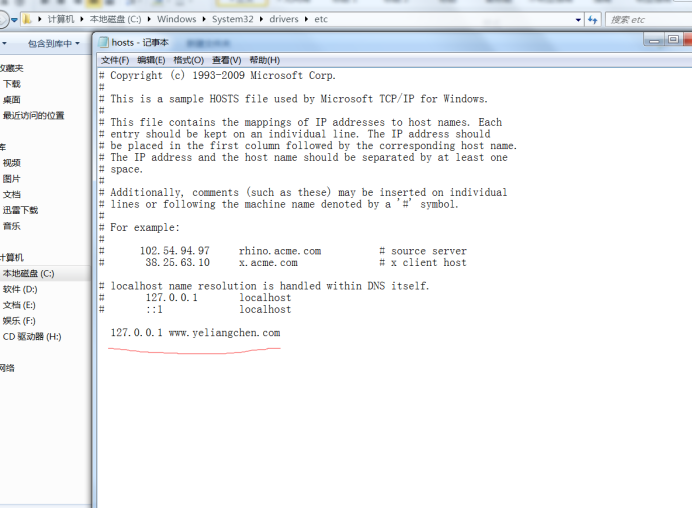
name=www.yeliangchen.com:指定虚拟主机名为www.yeliangchen.com
appBase="e:/java/TomCat/webapps":指定当虚拟机应用程序存放的位置
然后在webapps下创建一个ROOT的应用,最后访问www.yeliangchen.com如下图!
只有本机器可以通过www.yeliangchen.com访问,其他机器不可以,需要通过IP地址。

另外注意:如果你修改了端口号为80,重启Tomcat然后访问不到,请不要着急,打开cmd-à输入netstat –ano | findstr “:80”回车-àtasklist /fi “PID eq 6876”找到占用80端口的应用,最后在任务管理器中关闭就OK了。如果80端口被system PID为4的占用了请在运行里输入regedit进入注册表:在注册表中展开hkey_local machine-àsystem-àCurrentControlSet-àservices-àHTTP-à找到右边的Start右击修改,吧里面的3改成4,最后重新启动计算机,运行cmd,执行netstat –ano查看就会发现80端口已经没有占用,这个时候启动Tomcat,在网页上输入http://localhost回车就会发现可以访问了。